Spis treści
Microsoft pracuje nad zupełnie odświeżoną wersją znanego wszystkim edytora graficznego Paint. Nowa wersja będzie wzbogacona o nowe funkcje i nowy interfejs. Wyciekła właśnie pierwsza wersja aplikacji, którą możecie zainstalować już teraz. Jak to zrobić w Windows 10?
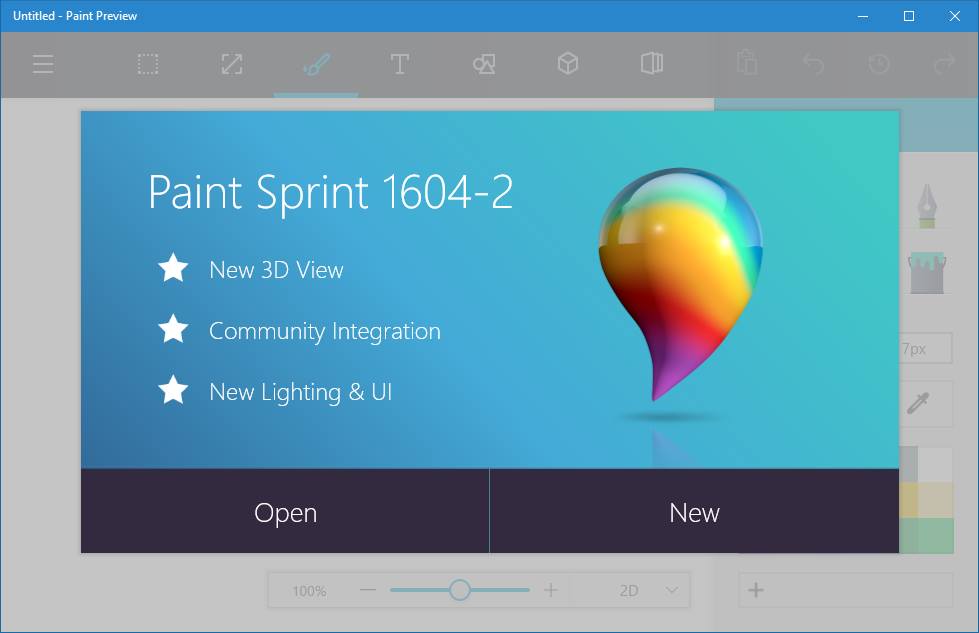
Ostatnio zaczęło pojawiać się coraz więcej informacji o planach Microsoftu odnośnie odświeżenia starego, dobrego Painta. Co prawda większość osób dziś używa darmowego GIMPa lub przesiada się na Photoshopa, ale jeśli nadal korzystacie od czasu do czasu z Painta, to nowe zmiany mogą was ucieszyć. Przede wszystkim zmiana dotyczy tylko wersji na Windows 10, gdzie Paint będzie aplikacją typu Universal App. Oznacza to całkowicie nowy interfejs, a także pełne wsparcie dla funkcji dotykowych (również pod kątem rysowania za pomocą rysika).
W programie dodano wsparcie dla obiektów 3D, dzięki czemu można tworzyć bardziej zaawansowane niż do tej pory projekty (np. projekty pomieszczeń) z dodatkowymi opisami. W bardzo łatwy sposób można wprowadzić obiekt trójwymiarowy, a następnie obracać go pod dowolnym kątem.
Co więcej, wszystkie elementy wstawione do obrazka można indywidualnie później edytować i przesuwać w dowolnej chwili – to ogromny plus, gdyż w normalnym Paincie po wpisaniu tekstu czy wstawieniu prostokąta nie mamy możliwości przesunięcia go w inne miejsce (chyba, że go wymażemy i wprowadzimy na płótno od nowa). Oprócz tego Paint ma posiadać wsparcie dla warstw, które z pewnością są znane użytkownikom GIMPa oraz Photoshopa – aczkolwiek ta funkcja póki co nie jest jeszcze dostępna.
Jak przetestować Painta już dziś?
Pomimo tego, że nowy Paint jest dopiero w produkcji, to i tak możecie go już teraz pobrać we wczesnej wersji alpha i samemu sprawdzić, co nowego zostało dodane. Oczywiście aktualna ilość funkcji nie jest jeszcze tym, co dostaniemy we finalnej wersji, jednak można już rzucić okiem na to, jak działa nowy Paint. Wystarczy ściągnąć plik *.APPX z aplikacją Paint Preview – plik ten wyciekł bardzo niedawno i dzięki niemu można zainstalować aplikację w Windowsie 10 64-bit (niestety nie działa na 32-bit).
Pobierz Paint Preview dla Windows 10
Zanim zaczniesz cokolwiek robić z tym plikiem, konieczne jest włączenie opcji instalowania aplikacji spoza Sklepu Windows. W tym celu wejdź do menu Start i wybierz „Ustawienia”, a następnie przejdź do zakładki „Aktualizacja i zabezpieczenia”.
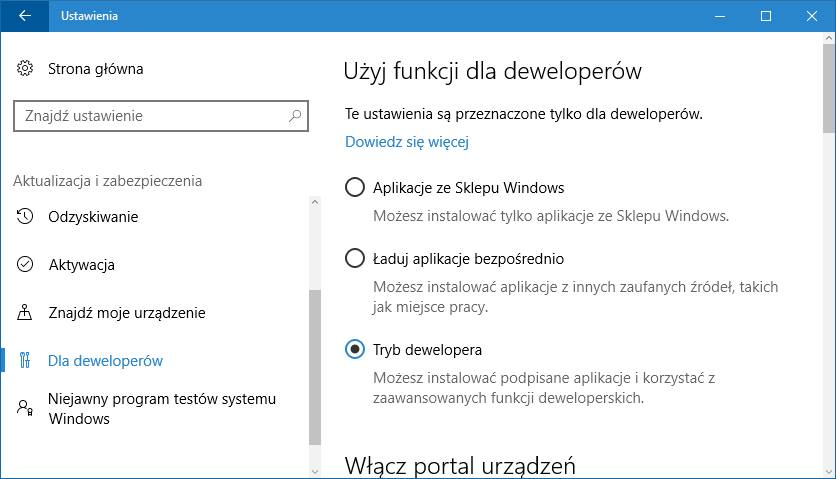
W tym miejscu poszukaj po lewej stronie zakładki „Dla deweloperów” i upewnij się, że po prawej stronie jest zaznaczona opcja „Tryb dewelopera”. Jeśli nie, to zaznacz ją i potwierdź uruchomienie tego trybu. Dzięki temu będzie można instalować aplikacje z plików *.APPX.
Teraz przejdź za pomocą Eksploratora plików do pobranego pliku z Paint Preview. Kliknij plik dwukrotnie lewym przyciskiem myszy, by go uruchomić. Jeśli pojawi się ostrzeżenie z filtru Smart Screen o potencjalnym niebezpieczeństwie, to kliknij „Więcej informacji”, a następnie „Uruchom mimo to”.
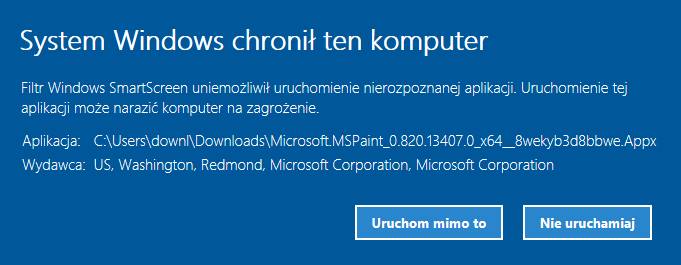
Smart Screen wyświetla ostrzeżenie, gdyż nie rozpoznaje tego pliku, jednak plik jest w pełni bezpieczny i nie macie się czym martwić. Po chwili pojawi się instalator aplikacji Paint. Potwierdź zainstalowanie aplikacji przyciskiem „Zainstaluj”, a następnie kliknij „Uruchom”, by włączyć nowego Painta.
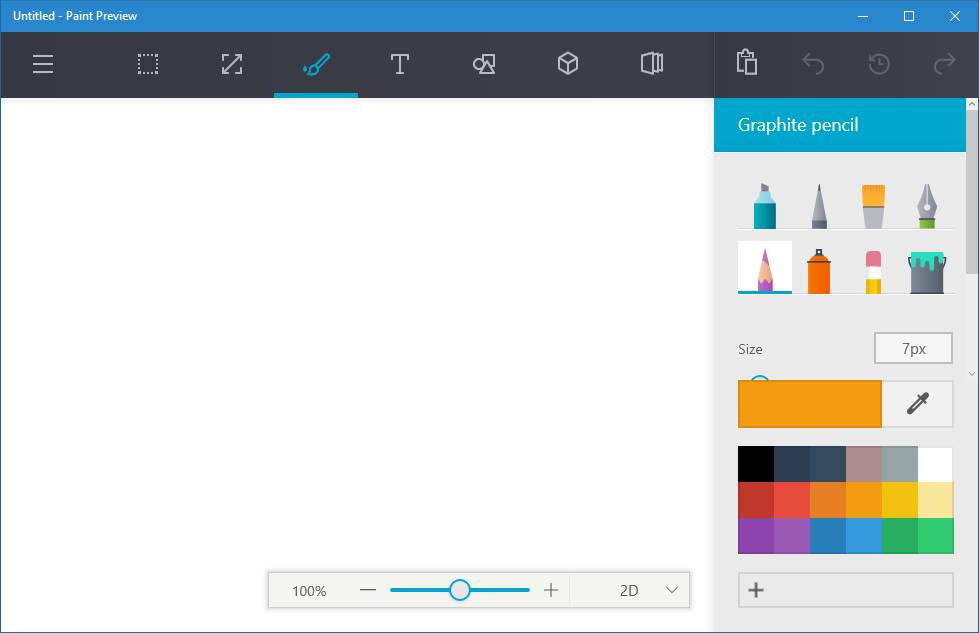
Możesz teraz korzystać ze wszystkich nowości w Paint Preview. Warto wiedzieć, że aplikacja nie zastępuje klasycznego Painta, więc nie musicie się obawiać, że zainstalowanie tego pliku usuwanie wam starego edytora obrazków.
